发布时间:2022-03-17 10: 34: 50
品牌型号:华硕台式电脑
系统: windows 10 正式版
软件版本:GoldWave 6.47
现代人基本人手一部手机,手机的摄像功能也越来越强大,人们也喜欢随时拿起手机里的相机记录生活中的点点滴滳,但有时由于环境的影响视频里往往会有一些噪音让视频不那么完美,视频怎么降噪突出人声就成了很多人关心的问题,要想解决这个问题总共需要三个步骤:
第一步从视频中导出音频,第二步给音频降噪并突出人声,第三步将降噪后的音频再和视频混合。这里面就音频怎么降噪音这一步是关键,这就需要借肋音频编辑软件来完成,接下来小编就以GoldWave软件为例给大家介绍一下具体的操作。

一、视频怎么降噪突出人声音
步骤一,从视频中导出音频
将视频文件在GoldWave中打开可以直接得到视频中的音频,这也是小编这里以GoldWave这个软件为例的一个主要原因。点击软件上方的(打开),找到目标视频文件双击打开。这个时候在GoldWave就直接将视频文件中的音频提取到工作区。
接下来就来解决音频怎么降噪音的问题。
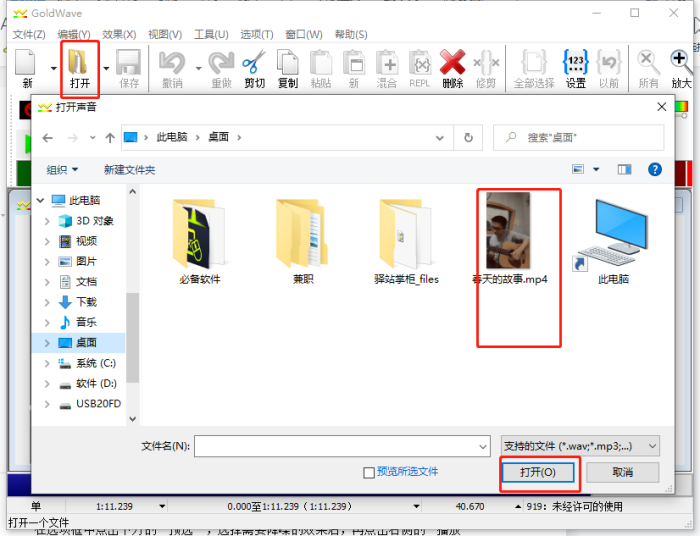
步骤二 音频怎么降噪音
试听刚才从视频中提取出来的音频,找到音频中的噪音样本并标记。按键快捷键【CTRL+C】将噪音本复制到剪贴板。
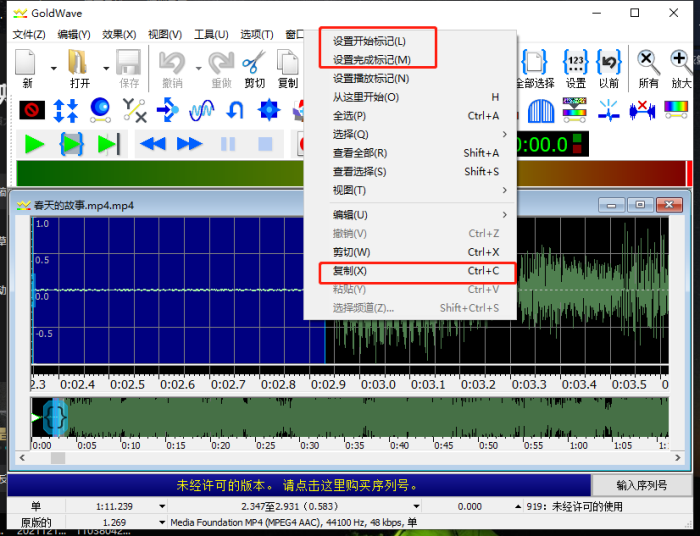
然后全选整段音频(点击软件上方的【全部选择】按钮),接下来再点击【效果】菜单,在下拉框中找到过滤,这时右侧会跳出过滤菜单,点击其中降噪。
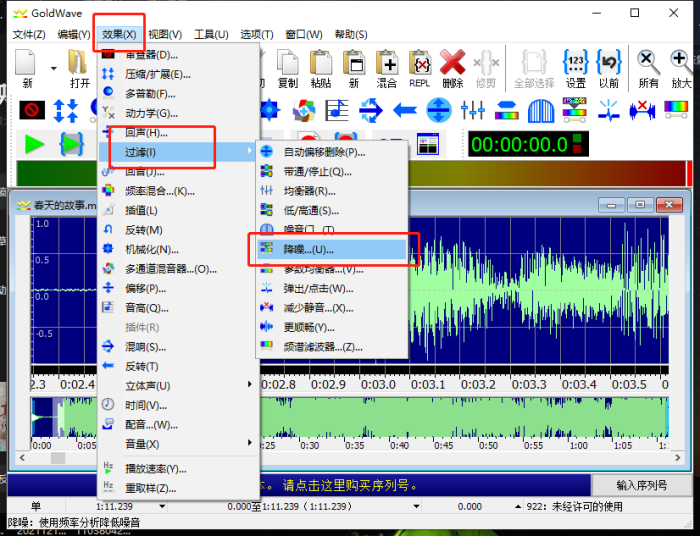
打开降噪界面后勾选【使用剪贴板】点击【ok】就能完成音频的降噪,当然根据实际情况也可以选择降噪界面提供的诸多预设参数来完成降噪的过程。
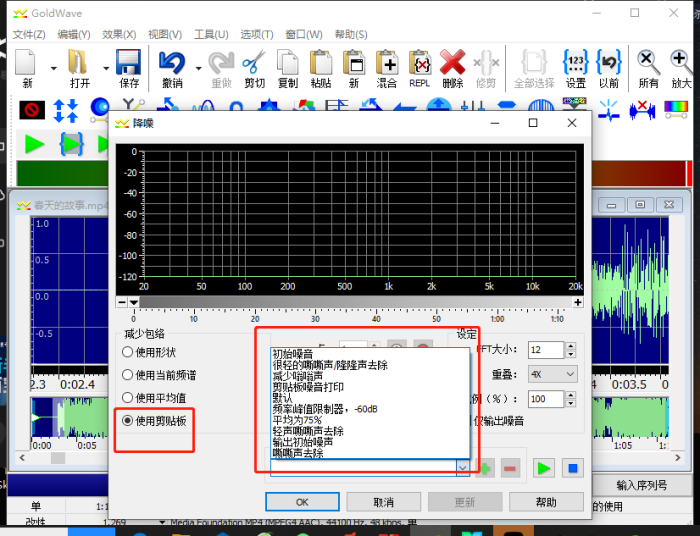
完成降噪工作后将文件另存为音频格式备用,GoldWave是不支持直接保存成视频格式的。
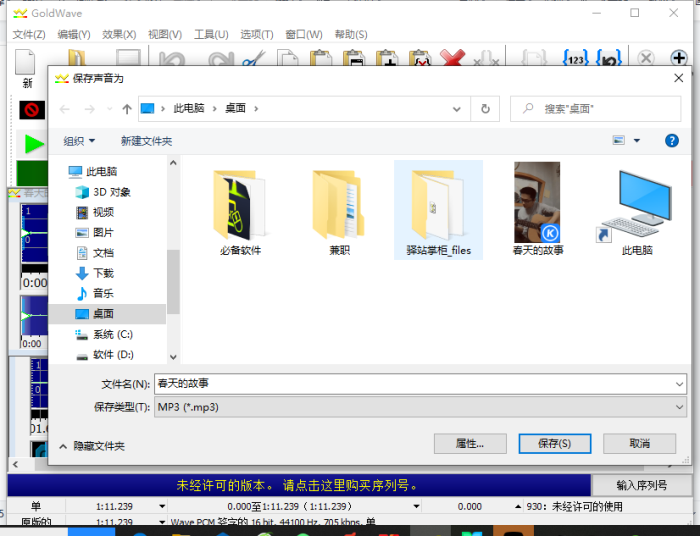
步骤三 将降噪后的声音混合到原视频中
这一步需要借助PR,拍大师或者剪映等视频软件,编辑好的音频混合到原视频中,不论使用哪软件进行编辑都需要关闭原视频中音频,因为音频本来就是从原视频中导出的,只需要从音频和视频的开始处混合就能得到完整的视频效果。
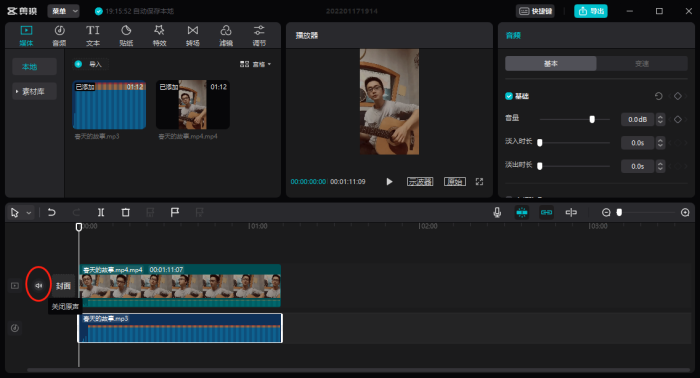
视降噪突出人声主要归纳为三步,首先提取音频,再给音频降噪,最后将音频混合回原音频中。以上就是关于视频怎么降噪突出人声,音频怎么降噪的相关操作,更多相关知识请登入GoldWave中文网学习。
作者 Sky Rowe
展开阅读全文
︾